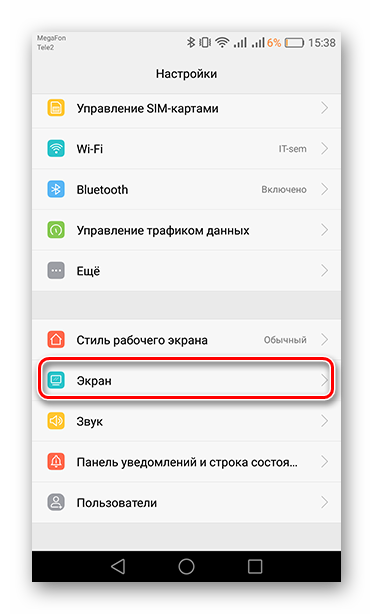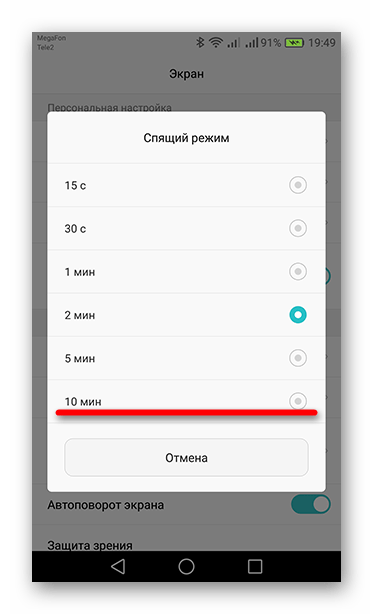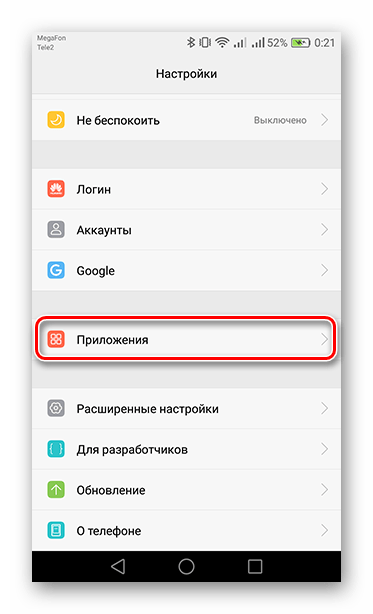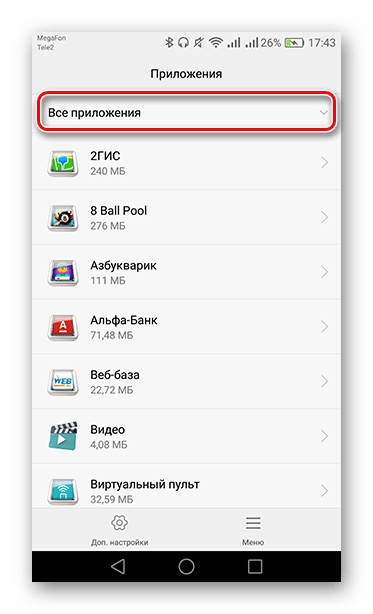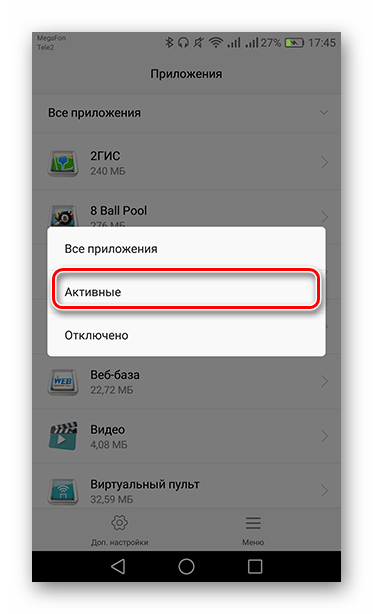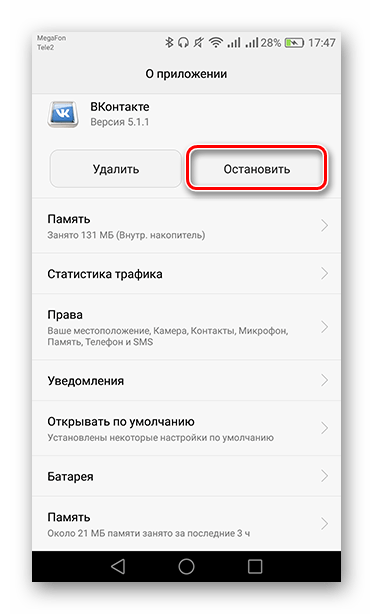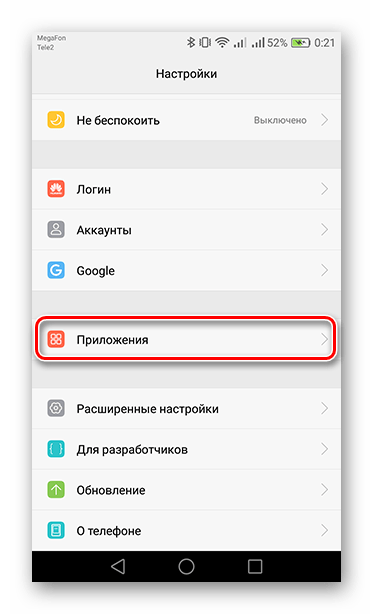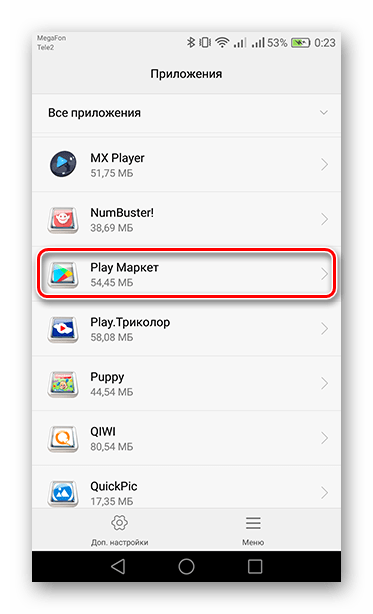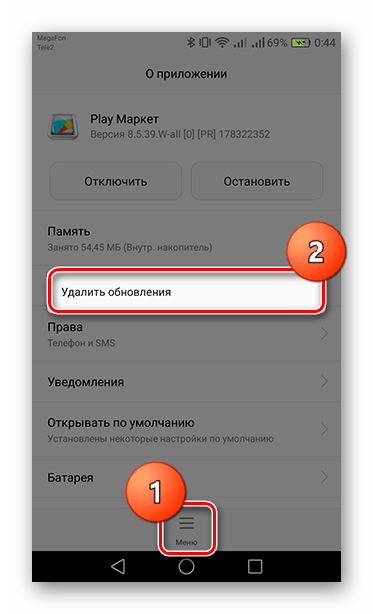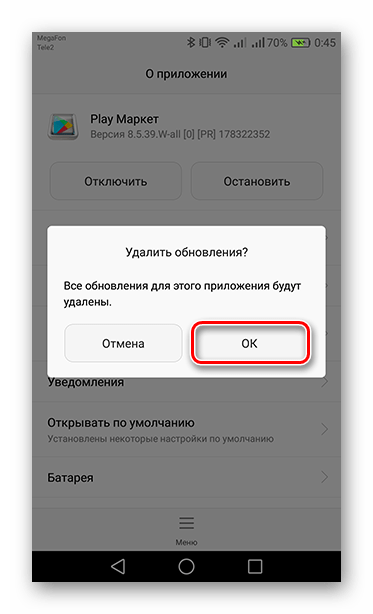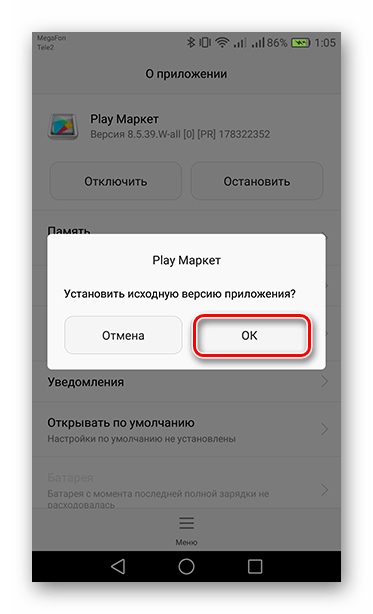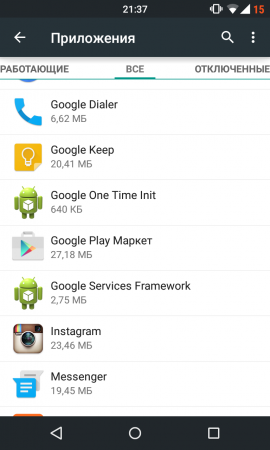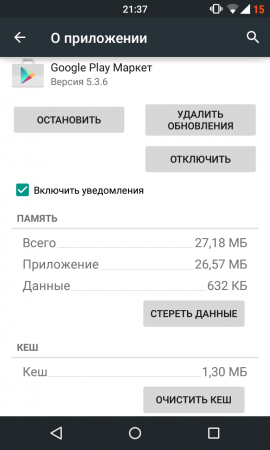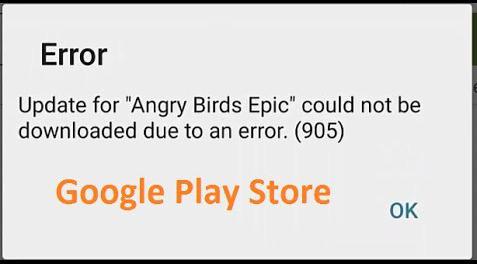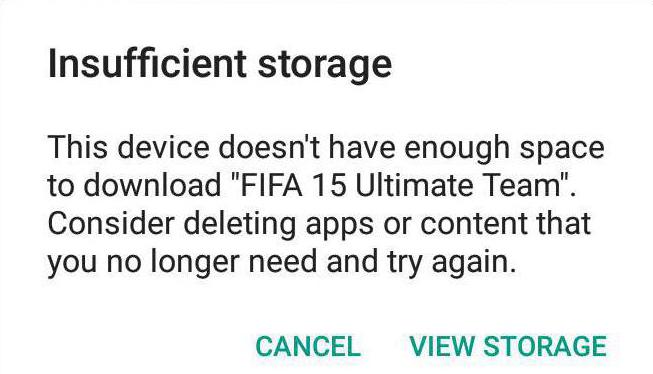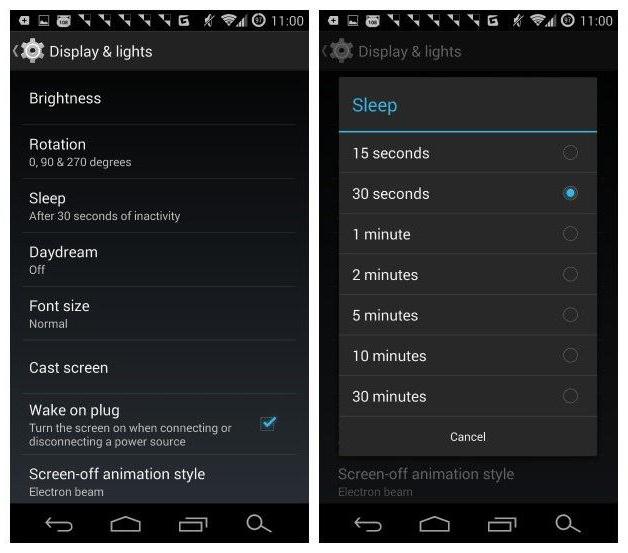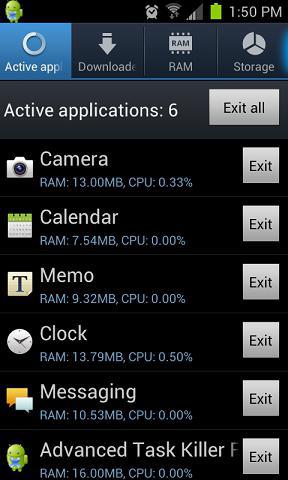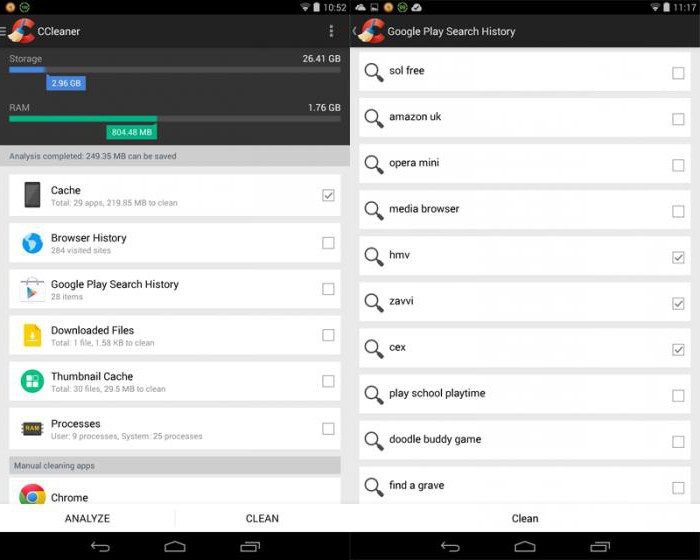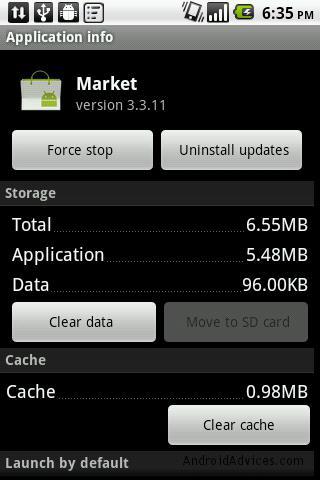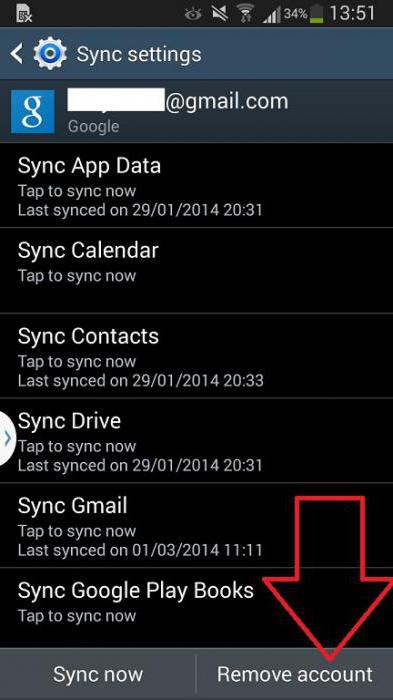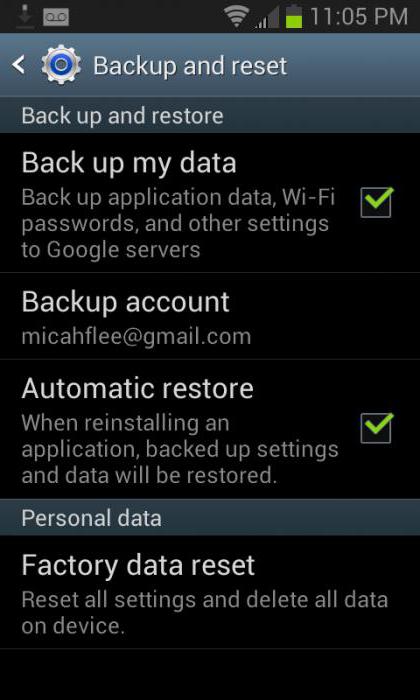Содержание
- Исправляем «Код ошибки 905» в Плей Маркете
- Способ 1: Изменение времени спящего режима
- Способ 2: Очистка активных фоновых приложений
- Способ 3: Очистка данных Play Market
- Вопросы и ответы
Play Market представляет собой огромный магазин приложений, которым пользуются миллионы людей ежедневно. Поэтому его работа не всегда может быть стабильной, периодически могут появляться различные ошибки с определенными номерами, с помощью которых можно найти решение проблемы.
Есть несколько вариантов, которые помогут избавиться от ошибки 905. Далее разберем их подробнее.
Способ 1: Изменение времени спящего режима
Первой причиной появления «Ошибки 905» может служить слишком маленькое время блокировки экрана. Для его увеличения достаточно сделать несколько шагов.
- В «Настройках» вашего устройства зайдите во вкладку «Экран» или «Дисплей».
- Теперь для настройки времени блокировки нажмите на строку «Спящий режим».
- В следующем окне выберите максимально доступный режим.
Эти действия должны помочь избавиться от ошибки. После скачивания приложения верните время спящего режима в приемлемое вам положение.
Способ 2: Очистка активных фоновых приложений
Еще одним фактором возникновения ошибки может быть оперативная память устройства, забитая различными работающими приложениями.
- Чтобы остановить работу ненужных в данный момент приложений, перейдите в «Настройках» во вкладку «Приложения».
- На разных оболочках Андроид выбор их отображения может находиться в разных местах. В данном случае сверху экрана нажмите на строку «Все приложения» со стрелочкой вниз.
- После этого выберите приложения, которые сейчас вам не нужны, зайдите в сведения о них и остановите их работу нажатием соответствующей кнопки.
В отобразившемся окне сортировки приложений выберите «Активные».
Также в быстрой очистке поможет Clean Master. Далее возвращайтесь в Play Market и пробуйте снова скачивать или обновлять софт.
Способ 3: Очистка данных Play Market
Со временем сервисы Плей Маркет накапливают данные от предыдущих посещений магазина, что влияет на его корректную работу. Периодически их нужно удалять, чтобы не случалось таких ошибок.
Для этого зайдите в «Настройки» на вашем гаджете и откройте пункт «Приложения».
- Среди установленных приложений найдите Play Market и нажатием по названию выберите его.
- Следом зайдите в «Память», после чего тапните по кнопкам «Очистить кэш» и «Сброс». Во всплывающих окнах нажимайте «ОК» для подтверждения. В Андроиде версий ниже 6.0 кэш и сброс находятся сразу при заходе в настройки приложения.
- Теперь осталось вернуть Плей Маркет к исходной версии. Внизу экрана либо в правом верхнем углу (расположение данной кнопки зависит от вашего устройства) нажмите на «Меню» и тапните «Удалить обновления».
- Далее отобразится окно с уточнением ваших действий – подтвердите, выбрав соответствующий вариант.
- Напоследок появится вопрос об установке исходной версии. Нажмите на кнопку «ОК», после чего произойдет удаление обновлений.
Перезагрузите устройство и заходите в Play Market. Возможно, что вас не будет пускать или выкинет из приложения. Это произойдет потому, что обновление в нем происходит автоматически и в данный момент оно устанавливается, что занимает не более минуты при стабильном интернете. После этого ошибка должна исчезнуть.
Таким образом, справиться с «Ошибкой 905» не так сложно. Чтобы в дальнейшем избежать такого, периодически чистите кэш приложений. Тем самым будет меньше ошибок и больше свободной памяти на устройстве.
Еще статьи по данной теме:
Помогла ли Вам статья?
Не удалось загрузить приложение из-за ошибки 905
Если при попытке загрузить приложение в Плей Маркете у вас появится ошибка 905, то нужно проделать следующие действия:
1) зайти в Настройки,
2) вкладка «Приложения»,
3) найти в списке Play Market,
4) удалить обновления.
Затем открыть само приложение. Система сама автоматически обновит его и устранит эту ошибку.
модератор выбрал этот ответ лучшим
Ninaarc
[484K]
6 лет назад
Ошибка «905» в Play Market не является редкой, она свидетельствует о том, что обновление установилось неправильно. И все-таки справиться с проблемой можно, для чего нужно заглянуть в «настройки». Затем переходим на вкладку «Приложения», и находим в перечне Плэй Маркет. Теперь следует избавиться от всех обновлений и открыть приложение. Система должна «автоматом» устранить ошибку 905 и обновить приложение.
Violet a
[217K]
7 лет назад
Ошибка 905 в Play Market довольно распространенная, когда не загружаются и не обновляются приложение, то есть загрузка идет, а приложение не устанавливается.
Решается такая проблема просто.
Удалите все обновления Google Play , для этого вам нужно будет
Дальше нужно просто заново обновить приложение Play Market, причем ваш телефон это сделает сам, автоматически.
Smiledimasik
[32.1K]
6 лет назад
Данная ошибка 905 в Play Market означает что у вас возможно не правильно установились программы, а точней обновление в плей маркете на данное приложение, для этого вам следует просто удалить данное обновление и затем приложение вновь автоматически обновит себя. Вот пример как исправить данную ошибку.
[пользователь заблокирован]
[54.4K]
7 лет назад
Ошибка под номером «905» — довольно распространена и случается часто. Для ее исправления нужно в Настройках «Плей Маркета» выбрать все обновления и удалить их. Потом все обновить еще раз — тогда система начнет работать заново и все будет запускаться.
Azamatik
[55.3K]
7 лет назад
Данная ошибка выскакивает при попытке загрузить/скачать какое — либо приложение или же какую — нибудь игру, а также при попытке обновить уже установленное приложение.
Для того, чтобы устранить эту проблему — исправить ошибку 905 в Play Market, нужно будет лишь удалить обновления плей маркета.
Делается это следующим образом:
Сперва нужно будет перейти в «Настройки» своего смартфона и потом зайти в раздел «Приложения»:
После этого нужно вкладки пролистать влево и выбрать вкладку «Все». В открывшемся списке нужно будет выбрать и нажать на «Google Play Маркет»:
И, наконец, нажимаем на кнопку «Удалить обновления»:
После этого ошибка должна исчезнуть.
Искатель приключений
[102K]
6 лет назад
Добрый день. Данная ошибка является достаточно распространенной в Play Market, давайте рассмотрим алгоритм действия при решении данной проблемы:
1) Находите меню, отвечающее за основные настройки;
2) Там из списка перечня настроек, нужно найти строку: «приложение»;
3) Ищите в списке программу отвечающую за Play Market;
4) Проваливаетесь в неё, а там необходимо выбрать удаление обновления.
После чего пробуйте повторно.
андрей4100
[65.7K]
4 года назад
Ошибка «905» в Плей Маркет происходит при постановки или обновлении данного приложения из Гугл Плей.
Данную ошибку можно устранить несколькими способами:
1)Удалить и повторно привязать свой аккаунт Гугл;
2)Изменить время перехода вашего устройства в спящий режим;
3)Удалить данные и очистить кеш Плей Маркет.
При данной ошибке в Гугл плей маркете невозможно установить приложения или игры на свой смартфон либо планшет. Чтобы исправить эту проблему необходимо пройти в настройки устройства. Там зайти в приложение где найти плей маркет. После чего удалить обновления плей маркета. Можно еще перезагрузить устройство.
Irinnnka
[54.6K]
6 лет назад
Пользователи плэй маркета довольна часто могут встретить эту ошибку. Ошибка значит, что произошел определенный сбой в обновлениях маркета. Для ее решения необходимо удалить старые обновления и обновить ваш гаджет снова. Удалить обновления нужно в настройках вашего гаджета.
Знаете ответ?
Дело в том, что магазин приложений, игр, книг, музыки и фильмов корпорации Google, который называют Google Play Маркет, постоянно расширяется, предлагая пользователям все больше различного контента. По мере добавления новых позиций, тем более, в таких огромных количествах, как это происходит с данным маркетом, сбои могут происходить, несмотря на постоянную работу служб техподдержки. Обычно скачивание и установка приложений проходят без проблем, но иногда не все проходит гладко. Так случилось и на этот раз — ошибка 905 появилась у владельцев сразу нескольких моделей смартфонов, причем, разных производителей. В настоящий момент известно об ошибке 905 на Samsung Galaxy S5 и S6, НТС One M9 и Sony Xperia Z4, а также некоторых других Android-устройствах. Уже из этого перечня «пострадавших» становится понятно: ошибка никак не связана с самим смартфоном и является проблемой приложения Google Play.
Как правило, ошибка 905 появляется во время работы с Google Play, когда вы хотите установить или обновить приложение. Скачивание проходит спокойно, и только потом, на этапе установки на экран выскакивает сообщение об ошибке: «Не удалось загрузить приложение из-за ошибки 905». Избавиться от нее вы сможете следующим способом:
1. Зайдите в «Настройки», далее «Приложения»;
2. Выбираете вкладку «Все» и прокручиваете список до «Google Play Маркет»;
3. Выбираете «Удалить обновления» — так вы вернетесь к прежней версии приложения;
4. Вновь откройте приложение Google Play (оно обновится автоматически до той версии, где баг уже исправлен).
Обычно такая цепочка шагов решает проблему ошибки 905, и она больше не появляется. Если вы знаете другие варианты исправления ошибки, поделитесь ими с нашими читателями — они будут вам благодарны за помощь.
При работе с магазином приложений Google Play на смартфоне или планшете под управлением Android вы можете столкнуться с ошибкой «Не удалось обновить/загрузить приложение из-за ошибки (905)». Как правило, эта ошибка возникает на этапе установки или обновления приложений. Если вы стали видеть эту ошибку, это означает, что больше вы не сможете ни установить, ни обновить ни одно приложение или игру до тех пор, пока ошибка не будет устранена. Как исправить ошибку и как нормализовать работу магазина Google Play вы узнаете, дочитав эту небольшую инструкцию до конца.
Причина появления ошибки 905
Приложение Google Play, установленное в вашем смартфоне, хотя и является системным и обеспечивает работу многих компонентов устройства, получает такие же обновления, как и любые другие приложения. Отдельно от системы. Как правило, обновления приходят и устанавливаются в фоновом режиме, не оповещая пользователей об этом. Так как в последние годы магазин Google Play стал не просто инструментом для установки приложений, а получает с каждым обновлением все больше и больше функций, разделов и возможностей, появление ошибок неизбежно.
Все они рано или поздно устраняются самими разработчиками с выпуском более новых версий приложения Google Play, но существуют проблемы вроде ошибки 905, которые препятствуют обновлению и установке приложений, и как следствие негативно влияют на работу всего устройства. Дожидаться выпуска исправлений не всегда есть желание и возможность. Как быть в такой ситуации, читайте ниже.
Как устранить ошибку 905 в Google Play
Первое, что мы рекомендуем попробовать в случае появления ошибки 905 — это очистка данных приложения и кэш.
Так как приложение Google Play это всего лишь веб-клиент, который отображает мобильные версии страниц магазина, при открытии каждой такой страницы происходит загрузка информации из интернета. Картинки, иконки, текст, видео и прочая информация. Для того, чтобы ускорить работу приложения и повторную загрузку страниц, Google Play хранит часть загруженной информации в памяти вашего смартфона. Если этой временной информации накапливается слишком много, возможно появление ошибок и ошибки 905 в том числе.
- Перейдите в Настройки вашего устройства.
- Откройте категорию Приложения и отыщите там Магазин Google Play.
- Откройте страницу свойств приложения и очистите кэш, нажав кнопку с соответствующим названием.
- Выполните стирание данных приложения, нажав здесь же соответствующую кнопку.
- Перезагрузите смартфон, повторно авторизуйтесь в магазине, используя ваш логин и пароль (вместе с данными приложения стирается информация и о вашем аккаунте) и попробуйте установить или обновить какое-либо приложение.
Если ошибка 905 не устранена, перейдите ко второму этапу нашей инструкции.
- На все той же странице свойств приложения Google Play найдите кнопку Удалить обновления. После ее нажатия будет установлена предыдущая версия приложения, в которой,вероятно, не было ошибок, приводящих к блокировке обновлений или установке нового софта.
- После нажатия кнопки дождитесь завершения процедуры и перезагрузите устройство.
- После этого ошибка 905 будет устранена. Следующие обновления Google Play установятся автоматически.
Ошибка 905 в Play Market очень уж распространенной не является, да и появилась она относительно недавно. Некоторые пользователи, не разобравшись, во всем винят свои мобильные гаджеты. Однако сбои при загрузке или установке программ, игр и т. д. в большинстве случаев связаны с недочетами в работе самого сервиса.
Ошибка 905 в Play Market: причины появления
Наверное, многие владельцы смартфонов и планшетов, работающих под управлением операционных систем Android различных версий, иногда замечали, что при попытке загрузки и последующей установки приложения или игры могут возникать сбои.
При этом ошибка 905 в «Плей Маркете», вернее сообщение о ее появлении, гласит, что то-то и то-то не удалось загрузить или установить. А ведь многие пользователи зачастую подключаются к высокоскоростному Интернету. Так что же могло произойти?
Прежде всего, как ни банально это звучит, либо на внутреннем флэш-накопителе, либо на съемной карте памяти просто не хватает места для загрузки и установки программы. Само собой разумеется, желательно посмотреть, сколько требуется свободного пространства, и удалить все ненужное, чтобы его освободить. О нарушениях связи речь сейчас вообще не идет.
С другой стороны, ошибка 905 в «Плей Маркете» может появляться и при достаточном объеме дискового пространства, и при нормальном высокоскоростном подключении. На это может быть несколько причин, включая слишком короткое время перехода в спящий режим, установленное на самом девайсе. Но чаще всего ошибка 905 в Play Market (он же Google Play) связана с функционирование самого сервиса, а точнее, его автоматического обновления (в некоторых последних апдейтах присутствовало достаточно много «багов»). Но обо всем по порядку.
Ошибка 905 в Play Market: как исправить простейшим способом?
Итак, как уже говорилось, одной из причин «недозагрузки» или невозможности установки программного обеспечения может стать быстро включающийся спящий режим смартфона или планшета (иногда такое тоже может вызывать данную ошибку).
В такой ситуации рекомендуется увеличить этот промежуток, зайдя в раздел настроек, где выбираются параметры дисплея. Тут можно выбрать самый длинный промежуток времени до перехода в режим сна (обычно это 30 минут). Теперь можно попробовать скачать и инсталлировать требуемое приложение заново.
Отключение активных служб и процессов
Если же сбой появляется снова, можно применить и другой метод исправления. Зачастую ошибка 905 «Андроидом» интерпретируется как нехватка оперативной памяти, что связано с большим количеством запущенных процессов и служб.
В этом случае рекомендуется завершить все активные на данный момент приложения. Некоторые из них можно закрыть вручную, фоновые же службы придется отключать через меню настроек, где выбирается раздел приложений. Переходим к активным, смотрим, какие из них являются самыми «прожорливыми», и отключаем все ненужное.
Однако такой способ является достаточно трудоемким и небезопасным (мало ли что неопытный пользователь отключит). Проще всего воспользоваться специальными утилитами вроде мобильной версии CCleaner, которые автоматически сканируют систему и отключают не требуемые на данный момент системные процессы (нужно будет перед очисткой поставить галочку снизу напротив строки «Процессы»). Если и это не помогает, а ошибка 905 в Play Market возникает снова, переходим к следующему шагу.
Очистка кэша и данных приложения Play Market
Для начала следует почистить кэш самой службы для удаления всего «мусора», который накопился в системе. Опять же, сделать это можно при помощи утилиты CCleaner, но для полной уверенности лучше произвести данный процесс в самом сервисе.
Для этого снова заходим в настройки, выбираем раздел приложений, тапаем на вкладке отображения всех служб и, пролистывая все записи, находим Play Market. При входе в службу используем кнопки «Очистить кэш» и «Удалить данные». Но и это без некоторых дополнительных процедур работает не всегда.
Удаление обновлений Play Market
Код ошибки 905 в «Плей Маркете» зачастую свидетельствует не только о невозможности выполнения действий по загрузке и установке приложений. Как уже было сказано, в самом сервисе имеются свои недочеты.
Поэтому при входе в службу, кроме очистки кэша и удаления данных, в обязательном порядке нужно нажать на кнопку удаления обновлений. Ничего страшного не произойдет, зато сам сервис вернется в исходное заводское состояние. При повторном подключении к Сети обновление сервиса произойдет автоматически, причем установлен будет самый последний апдейт, в котором все «косяки» уже исправлены. Именно этот метод многими специалистами расценивается как самый действенный. После таких процедур ошибка 905 в Play Market, по идее, больше возникнуть не должна. Но и тут не все так гладко. Бывают и ситуации, в которых придется применять кардинальные меры.
Удаление активного аккаунта
Итак, допустим, что все вышеперечисленные методы не помогают, а ошибка 905 в Play Market снова появляется с завидной регулярностью и постоянством. Что делать? Применить то, что многие называют «контрольным выстрелом».
Иногда проблема может заключаться в некорректной идентификации учетной записи пользователя. Поэтому в качестве крайней меры можно попробовать ее удалить. Но это уже связано с самим «Андроидом», особенно если юзер самостоятельно устанавливал различные обновления или нестандартные прошивки.
Снова заходим в раздел настроек, где осуществляем переход в раздел «Аккаунты». Здесь нужно найти учетную запись Google — избавляемся от нее нажатием кнопки «Удалить аккаунт». На всякий случай перегружаем девайс, а затем снова заходим в сервис Google Play (Play Market) и производим повторный вход с вводом логина (как правило, это зарегистрированный адрес gmail.com) и пароля. Теперь уж точно все должно заработать без сбоев.
В крайнем случае, если уж ничего не помогает, следует произвести полный сброс настроек до заводского состояния. Но, думается, этого не потребуется, ведь так можно удалить и многие нужные приложения, например, установленные из неофициального источника вручную. Чтобы обезопасить себя от этого, предварительно можно создать резервную копию.
Заключение
Как видим, природа ошибки проста для понимания. На всякий случай здесь приведено несколько стандартных ситуаций, которые встречаются чаще всего. Очень может быть, что не все решения подойдут каждому конкретному юзеру в сложившейся ситуации. Однако метод удаления обновлений сервиса Google Play, по мнению многих экспертов в этой области, является наиболее универсальным. Впрочем, перед тем как выполнить то или иное действие, нужно, как говорится, трезво оценить ситуацию, а только потом приступать к решению возникшей проблемы.
Напоследок остается добавить, что в данном случае рассматривались только решения, которые можно использовать непосредственно на мобильном гаджете. Иногда, при дополнительно установленных клиентах, нечто подобное можно сделать и на компьютере. Но зачем изобретать велосипед, если все это элементарно решается без подключения к компьютерным системам?